Как увеличить громкость в наушниках на телефоне
Необходимость увеличения громкости звука хоть раз возникала у каждого пользователя. Причем далеко не всегда причина кроется в проблемах со слухом. Чаще всего такая необходимость возникает либо из-за недобросовестного монтажа роликов, выгружаемых на YouTube или другие площадки, либо из-за каких-то программных ошибок в самом смартфоне. Многие производители намеренно ставят ограничение громкости в свои смартфоны, дабы уберечь ваш слух, поэтому прежде чем увеличивать громкость взвесьте все за и против.

Рассказываем о том, как увеличить громкость в наушниках на смартфоне.
Первое, что необходимо сделать — проверить, не установлено ли в вашем смартфоне ограничение на громкость звука. Особенно это актуально для тех смартфонов, которые были приобретены на сером рынке. Некоторые страны имеют в своем законодательстве пункт, который запрещает производителям выставлять громкость на максимум. Это необходимо учитывать еще при покупке телефона.
Аналог Samsung Adapt Sound для любого Android
Плюс, сегодня мы не будем рассматривать банальные настройки звука. Прежде чем перейти к непосредственной настройке, выкрутите ползунок громкости на максимум и зайдите в Настройки звука. Возможно, что в подпункте Мультимедиа громкость не максимальная.
Полезные товары с Aliexpress, которые пригодятся вам в конце зимы.
Как увеличить громкость наушников на Самсунге
Корейцы позаботились о своих пользователях и предоставили достаточно много разных настроек звука на своих смартфонах. При правильном подходе вы сможете увеличить громкость как через наушники, так и через сам динамик смартфона.
- Для начала необходимо зайти в Настройки.
- Далее выбираете пункт Звуки и вибрация.
- Нажимаете на Качество звука и эффекты.
- Затем переходим в Эквалайзер и устанавливаем пресет на Рок.

Настраиваем звук на телефонах Samsung.
Плюс, в настройках звука на Samsung есть еще несколько дополнительных параметров, которые могут помочь в увеличении громкости:
- Dolby Atmos позволяет настроить пространственное звучание на Android.
- UHQ upscaler. Фишка доступна только при подключении проводных наушников ч и позволяет повышать разрядность или разрядность и частоту.
- Adapt sound. Функция позволяет гибко настраивать звук в зависимости от возраста пользователя.
Учтите, что настройки звука на Самсунге сильно зависят от модели смартфона и версии прошивки. Детально изучите каждый из параметров и установите его под себя.
MELHORE ABSURDAMENTE A QUALIDADE DO SOM DO SEU CELULAR COM ADAPT SOUND!
Как увеличить громкость на Xiaomi
Про нативный эквалайзер в смартфонах Xiaomi было сказано уже везде и всеми. Если кто-то не знал, в смартфонах китайского бренда существует специальный инструмент для гибкой настройки звука. Профессионалы точно оценят его по достоинству и смогут гибко настроить звучание под себя, а простые пользователи без проблем сделают звук в наушниках громче.
Чтобы увеличить громкость наушников на Xiaomi, следуйте простой инструкции:
- Подключите наушники к вашему смартфону.
- Далее откройте Настройки, перейдите в раздел Дополнительно.
- Здесь найдите пункт Наушники и звуковые эффекты.
- Включите тумблер напротив Усилитель звука Mi Sound.
- Затем перейдите в Эквалайзер.
- Настройте ползунки по вашему усмотрению.

Вот так выглядит эквалайзер на Xiaomi.
Подписывайтесь на нас в Яндекс.Дзен, там вы найдете много полезной и интересной информации из мира Android.
Как увеличить громкость на смартфоне
Есть еще один способ увеличить громкость на телефоне, который работает почти на всех устройствах под управлением Android. Чтобы его включить, вам необходимо активировать режим разработчика.
В одной из предыдущих статей мы уже касались этого режима и объясняли, что может пойти не так при его включении. Учтите, что все настройки проводятся исключительно на ваш страх и риск.
Чтобы увеличить громкость в наушниках, вам необходимо:
- Перейти в Настройки, О телефоне.
- Найти пункт Версия сборки и нажать на него 7 раз.
- После этого появится надпись Вы стали разработчиком.

Активируйте режим разработчика для дальнейших действий.
Важно: раздел Версия сборки может называться абсолютно по-разному. На Xiaomi, например, он именуется как Версия MIUI, на Samsung — Номер сборки.
Затем можно приступать к непосредственным изменениям в Настройках. Если вдруг что-то пойдет не так, вы всегда можете отключить режим разработчика в настройках смартфона. Мы рассказывали об этом ранее.
- Переходим в Настройки, Расширенные настройки.
- Затем заходим в пункт Для разработчиков.
- Находим пункт Аудиокодек для передачи через Bluetooth, выбираем LDAC.
- Затем переходим в пункт Частота дискретизации через Bluetooth, выбираем 96.0 кГц.
- Далее переходим в пункт Глубина кодирования звука, выбираем 32 бит/отсчет.
- После этого переходим в Режим аудиоканала Bluetooth — ставим стерео.

Настраиваем кодеки, частоту дискретизации и прочие параметры.
Конечно, люди осведомленные в мире музыки, не одобрят изменение на LDAC для всех наушников, ибо нюансов здесь очень много. О том, какой кодек лучше для тех или иных наушников хорошо рассказал автор AndroidInsider.ru Артем Сутягин. Рекомендую к прочтению его материал.
Остались вопросы? Смело задавайте их в нашем Телеграм-чате или в комментариях ниже. Вместе с командой наших читателей мы обязательно вам поможем. Чат работает 24/7 без перерывов на обед и выходных.
- Мобильные технологии
- Новичкам в Android
- Смартфоны Samsung
- Смартфоны Xiaomi
Источник: androidinsider.ru
Что такое и как работает адаптация звука на мобильных телефонах Samsung
Ухо, как и многие чувства нашего тела, меняется с годами. Звуки и их частоты воспринимаются 14-летним подростком не так, как человек, которому исполнилось 50 лет. Принимая во внимание этот аспект, Samsung мобильные телефоны имеют идеальную возможность адаптировать звук каждому человеку. , чтобы попытаться получить наилучшее аудио.

Компания Адаптировать звук был доступен на мобильных телефонах Samsung в течение нескольких поколений, и остается активным на Galaxy с OneUI. Эта функция направлена на то, чтобы адаптировать звуки звонков, музыки или звука к возможностям прослушивания каждого пользователя. Это будет особенно заметно когда мы используем терминал с наушниками , Хотя это и дополнительная опция, правда заключается в том, что это лучший способ воспринимать звуки, которые излучает наш мобильный телефон.
- Как Adapt Sound активирован
- Три варианта на выбор
- Четвертый пользовательский режим
Как Adapt Sound активирован
Для того, чтобы активировать Adapt Sound нам придется идти по следующему маршруту на нашей Samsung Galaxy:
Настройки / Звуки и вибрация / Эффекты и качество звука / Адаптировать звук

Три варианта на выбор
- Под 30 : Усилить средние частоты
- Возраст 30-60 : Усиление средних / высоких частот
- За 60 лет : усиливает все частоты

Выбрав нашу возрастную группу, все системные звуки будут автоматически адаптированы , Однако мы можем попытаться добиться большей точности и адаптировать частотные диапазоны только к нашим ушам, отрегулировав Adapt Sound вручную.
Четвертый пользовательский режим
Чтобы получить доступ к этой настройке нам нужно нажмите «Персонализировать мой звук». Следующий экран покажет нам точные указания для этой калибровки, которая будет выполнена с максимально возможной точностью. То есть нам придется идти в место без фонового шума и надевать наушники. Затем нажимаем «Старт»

Теперь нам нужно выполнить шаги, указанные на экране. Функция «Адаптировать звук» издают разные звуковые сигналы в различный частотные диапазоны и на разных каналах (слева, справа). После того, как шаги будут выполнены, этот персонализированный профиль будет запомнен и будет активен на нашей Samsung Galaxy.
Источник: itigic.com
Как использовать «Adapt Sound» на Galaxy S7 и S8 для лучшего качества звука

В Android-сборке Samsung Nougat появилась невероятная новая функция, которая позволяет пользователям полностью настраивать свои впечатления от прослушивания, не прибегая к ушам. Это называется Adapt Sound, и если вы не используете его, вы пропустите. Вот все, что вам нужно знать.
Что такое адаптировать звук?
Смотри, уши у всех разные. То, что звучит хорошо для меня, может звучать плохо для вас, и наоборот. Сопоставьте это с тем фактом, что большая часть музыки имеет так много слоев, что, вероятно, в миксе потеряно много деталей, и вам нужен настраиваемый звуковой профиль, который и есть Adapt Sound.
Короче говоря, это способ Samsung предоставить действительно индивидуальные возможности прослушивания для всех пользователей S7 и S8, использующих обновление Nougat, так как Adapt Sound настраивает профиль звука в соответствии с вашими конкретными потребностями. Он делает это, используя серию звуковых сигналов в каждом ухе — большинство из которых очень тихие — и спрашивает вас, можете ли вы их услышать. Затем он использует эту информацию для создания собственного звукового профиля, который призван обеспечить идеальный баланс между каждым ухом. Весь процесс занимает около минуты (или около того). Это великолепно.
Как использовать Adapt Sound
Использовать Adapt Sound невероятно просто. Сначала подключите несколько наушников, затем перейдите в меню «Настройки», потянув панель уведомлений и нажав значок шестеренки.
ПРИМЕЧАНИЕ. Наушники должны быть подключены, чтобы проверить адаптацию звука. В противном случае меню даже не откроется.
Оттуда выберите «Звуки и вибрация».
Прокрутите весь путь до конца страницы и выберите «Качество звука и эффекты» в разделе «Дополнительно».
Последний пункт в этом меню должен гласить «Адаптировать звук». Нажмите на него.
Теперь здесь есть несколько вариантов. Первые три предустановки являются обобщенными настройками, которые рассчитаны с учетом возраста:
- Пресет 1: оптимизирован для людей младше 30 лет.
- Пресет 2: оптимизирован для людей от 30 до 60 лет.
- Пресет 3: оптимизирован для людей старше 60 лет.
Теперь вы можете выбрать тот, который соответствует вашему возрасту, и работать с ним. Это, вероятно, сделает ваш опыт прослушивания лучше.
Но для того, чтобы действительно увидеть преимущества Adapt Sound, вам нужен нижний вариант: Personalized Sound. Здесь вещи становятся действительно хорошими.
Когда вы откроете это меню, вы получите строгий набор инструкций: идите в тихое место, наденьте наушники и запустите тест. Я не могу не подчеркнуть, насколько важен этот первый вариант — если вы не в тихой обстановке, даже не пытайтесь возиться с Adapt Sound до тех пор, пока не окажетесь. Шутки в сторону.
Как только процесс начнется, он скажет вам «внимательно слушать», затем спросите, слышите ли вы звуковые сигналы. Обычно они находятся в одном ухе или в другом, но не в обоих. Просто нажмите Да или Нет соответственно, если вы слышите / не слышите звуковой сигнал.
Вы будете делать это в течение минуты или около того, и вы сможете наблюдать за изменениями эквалайзера для каждого уха по мере прохождения.
Наконец, вы ответите, в какое ухо вы предпочитаете принимать телефонные звонки. Если вы выберете левый, я не понимаю, что вы делаете со своей жизнью.
После этого ваш индивидуальный звуковой профиль будет адаптирован к вашим ушам. Вы можете легко сравнить разницу, проиграв музыку, а затем включив опцию «Персонализированный звук». Это должно быть довольно драматично, с персонализированной опцией, предлагающей более полный, более определенный звук.
Вы также можете сделать это сравнение еще дальше, но нажав кнопку «Просмотр» в меню «Персонализированный звук». Это позволит вам услышать разницу для каждого уха независимо, а также оба одновременно. Сначала нажмите кнопку «Персонализированный», затем нажмите кнопку «Оригинал», чтобы услышать разницу. Boom.
Теперь наслаждайтесь музыкой. Если вы настроены на что-то другое, я настоятельно рекомендую проверить « Savage Sinusoid» от Igorrr. Вероятно, это не похоже на то, что вы слышали раньше. Вы были предупреждены.
Источник: gadgetshelp.com
Что такое Adapt Sound и как его настроить

Эта функция позволяет подстроить наиболее подходящие параметры воспроизведения звука и музыки под наш слух. Усиливает или понижает низкие и высокие частоты так, чтобы мы слышали все звуки. Настройка функции связана с выполнением короткого теста, в ходе которого в наушниках воспроизводится звучание различной громкости.
Пользователь должен ответить на несколько вопросов касательно слышимости отдельных аудио тестов, а также указать, например, к которому уху прикладывает телефон во время разговора. На основе теста слышимости и нескольких вопросов, для нас создается индивидуальный профиль, который влияет на качество воспроизводимого звучания всего телефона – в музыкальных приложениях, разговорах, а также в играх. Весь процесс занимает меньше минуты и значительно улучшает комфорт прослушивания. Посмотрите инструкцию, как можно настроить Adapt Sound на смартфонах и планшетах Самсунга.
Настройка функции Adapt Sound
Прежде всего, нужно подключить наушники к смартфону. Настройка Adapt Sound производится с помощью указанного теста, а его следует сделать в наушниках.
После зайдите на Андроиде в Настройки и выберите «Звуки и вибрация – Качество звука и эффекты». Перейдите на вкладку «Adapt Sound»и найдите опцию «Персонализация звука». Выберите ее, чтобы зайти в ее свойства.

Сначала предлагаются три основные наборы, разделяющие пользователей на 3 возрастные группы – для лиц до 30 лет, от 30 до 60 и старше 60 лет.

Безусловно, можно выбрать один из готовых наборов, в которой подобраны оптимальные регулировки для пользователей согласно возрастной категории, но вся магия Adapt Sound состоит в создании собственного, индивидуального профиля, максимально настроенного на ваш слух. Поэтому вместо того, чтобы выбрать «готовые» наборы нажмите кнопку «Персонализация звука».

Откроется мастер создания собственного профиля. Наденьте наушники, уединитесь в тихом месте, а затем нажмите на кнопку «Начать». Adapt Sound воспроизведет несколько аудио тестов различной громкости на разных каналах – нужно указать, какие звуки слышите. После каждого появится запрос, был ли слышен аудио тест. Нужно точно ответить «Да» или «Нет», потому что на этой основе создаются новые, соответствующие настройки звучания.
После окончания теста появится возможность сравнить с тем, что был раньше. Нажав кнопку «Предварительное прослушивание» можно услышать, как меняется звучание между готовым профилем и лично вами настроенным. После точной подстройки можно закрыть программу – индивидуальные настройки Adapt Sound теперь будут все время действовать во всех приложениях и играх.
Источник: instandroid.ru
Расширенные настройки звука на смартфоне Samsung Galaxy
Смартфон Samsung Galaxy имеет множество настроек звука, которые обеспечат оптимальное звучание, подходящее именно Вам.
Прежде чем приступать к настройке, проверьте актуальность версии Вашего ПО:
- Откройте меню «Настройки» > «Обновление ПО» > «Загрузка и установка».
- Загрузите актуальную версию ПО при ее наличии.
Отдельный звук из приложения
Вы можете настроить вывод звука из конкретного приложения на внешнее аудиоустройство, к примеру, наушники или колонки.
Это удобно, если Вы, к примеру, хотите слушать музыку через колонку, а голосовые подсказки в приложении-навигаторе хотите оставить на динамике смартфона.
-
Откройте меню «Настройки» > «Звуки и вибрация» > «Расширенные настройки звука» > «Отдельный звук из приложения».

Обратите внимание: устройство появится в списке только в том случае, если оно подсоединено к смартфону через Bluetooth.

Качество звука и эффекты
Для доступа к данным настройкам откройте меню «Настройки» > «Звуки и вибрация» > «Расширенные настройки звука» > «Качество звука и эффекты».

Dolby Atmos
Технология Dolby Atmos обеспечивает высокое качество объемного звучания для всех видов звука: фильмов, музыки или голоса.
- Нажмите Dolby Atmos.
- Выберите нужный Вам режим
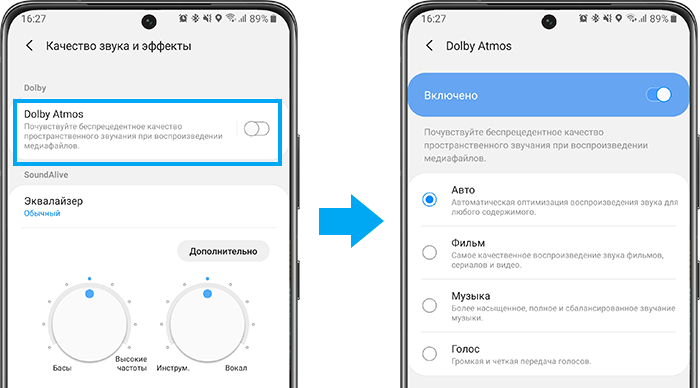
Эквалайзер
С помощью эквалайзера Вы можете настроить подходящий звук для отдельных музыкальных жанров.
Также Вы можете усиливать или ослаблять звуки на отдельных частотах вручную.
- Нажмите «Эквалайзер», выберите нужный Вам жанр.
- Для ручной настройки отдельных частот нажмите «Дополнительно».

Adapt Sound
Функция Adapt Sound усиливает звук в зависимости от выбранного возрастного профиля.
К примеру, профиль «Младше 30 лет» усиливает только звуки на высоких частотах, а профиль «Старше 60 лет» усиливает все звуки.
- Нажмите Adapt Sound, выберите подходящий профиль.
- Нажмите на шестеренку рядом с профилем, чтобы прослушать образец звучания профиля.
- Вы можете настроить собственный звуковой профиль.
Для этого нажмите «Добавить свой звуковой профиль» > «Начать» и следуйте инструкциям на экране.
Источник: www.samsung.com